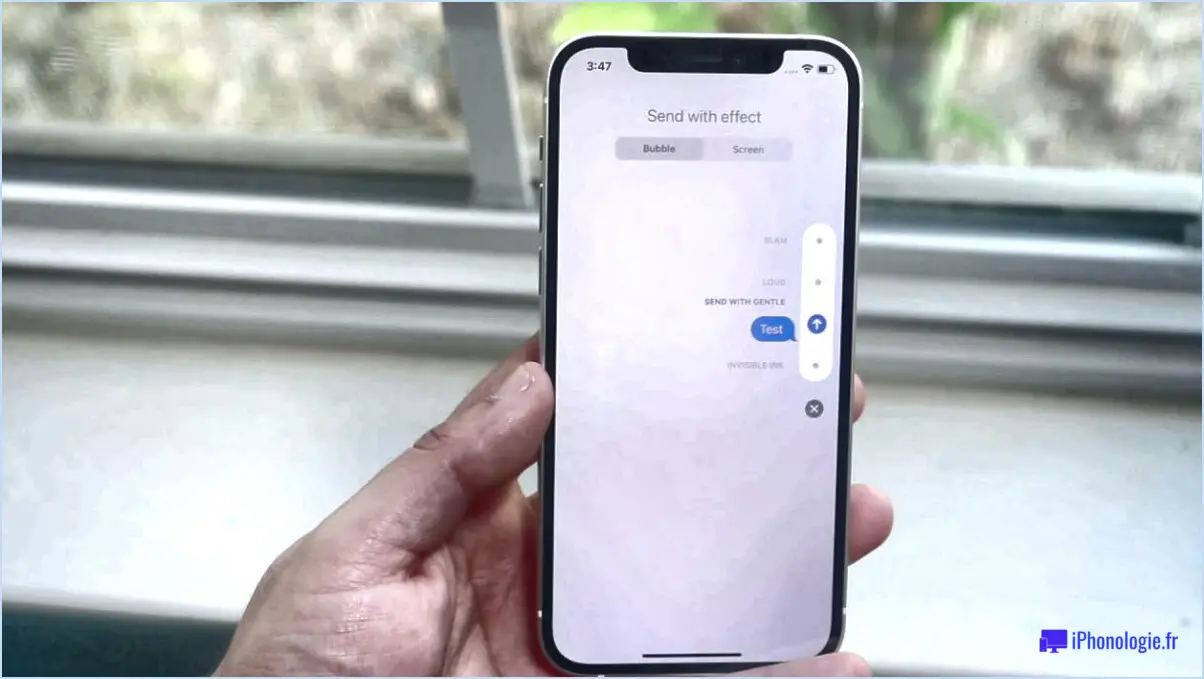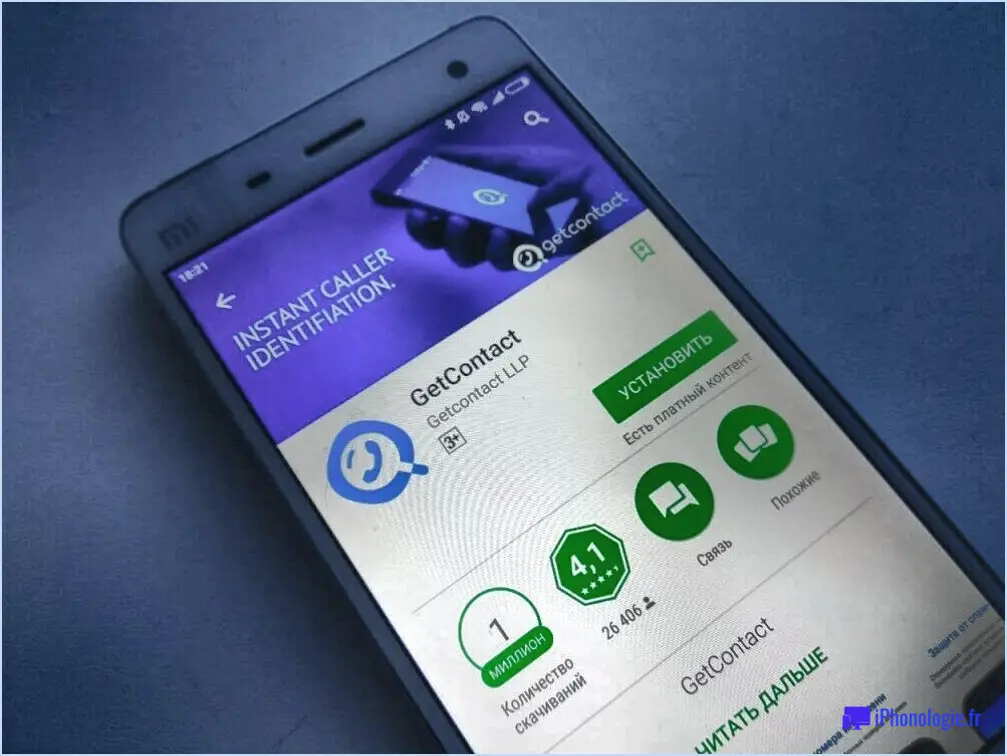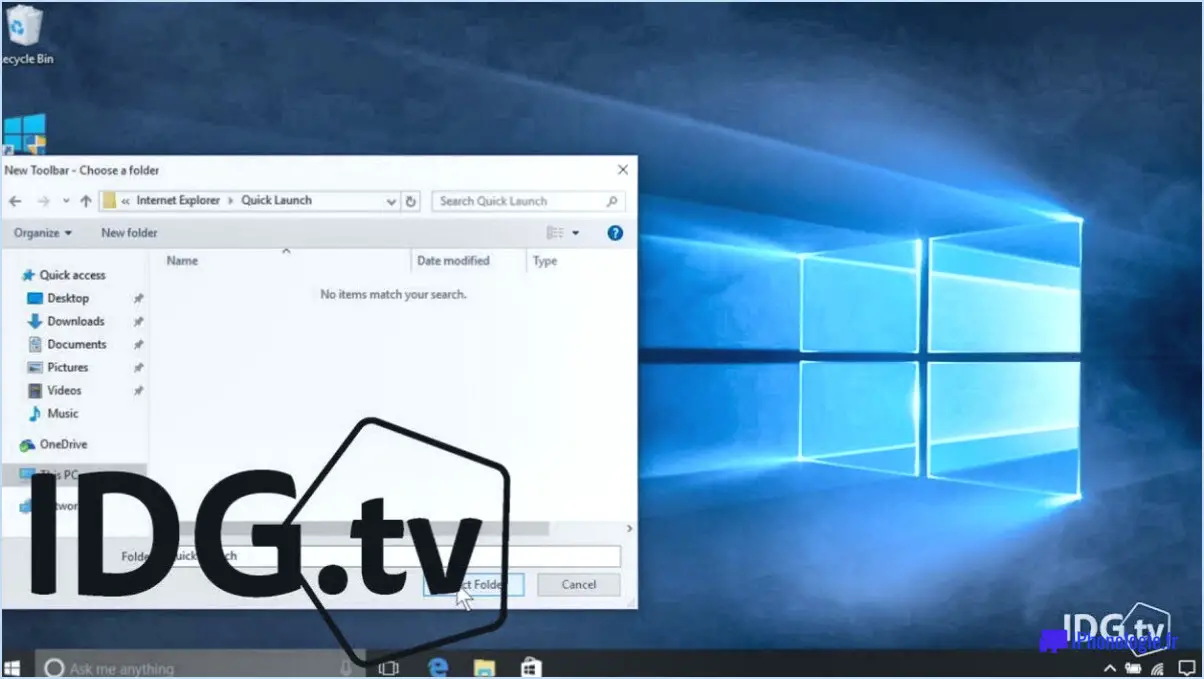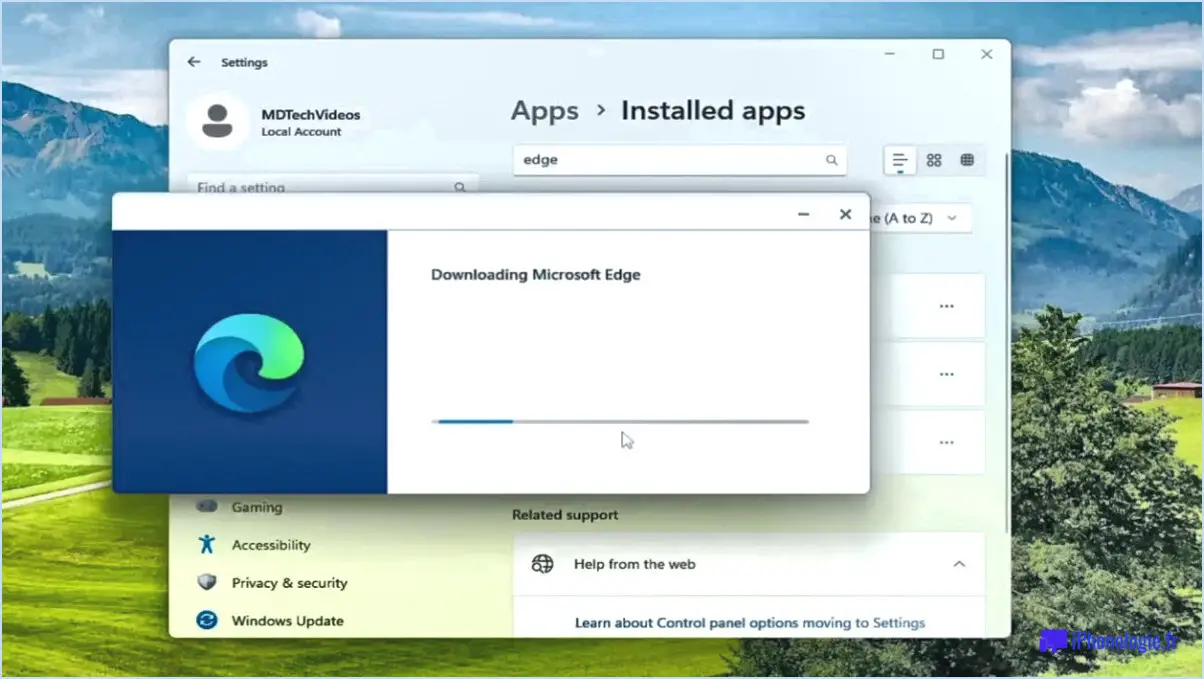Comment supprimer un ordinateur de mon compte Norton?
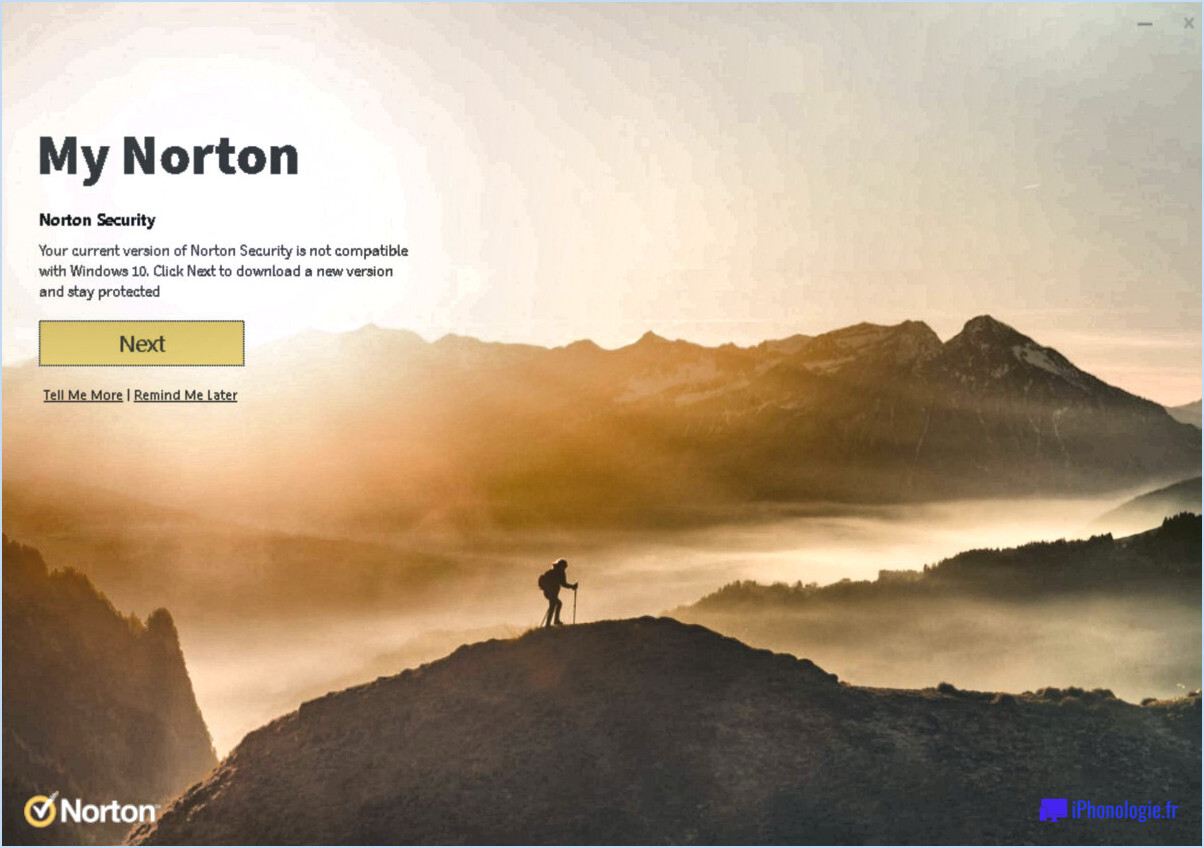
Si vous souhaitez supprimer un ordinateur de votre compte Norton, vous pouvez le faire en quelques étapes :
- Connectez-vous à votre compte Norton.
- Accédez à la page Mon Norton et recherchez Sécurité des périphériques.
- Cliquez sur View Devices/Review Devices.
- Dans la page Sécurité des périphériques, recherchez l'ordinateur que vous souhaitez supprimer et cliquez sur l'icône en forme d'ellipse () disponible en dessous.
- Dans le menu qui s'affiche, cliquez sur Supprimer le périphérique.
- Une boîte de dialogue de confirmation s'affiche, vous demandant si vous êtes sûr de vouloir supprimer le périphérique. Cliquez sur Supprimer pour confirmer.
Une fois ces étapes terminées, l'ordinateur sera supprimé de votre compte Norton. Cela signifie qu'il ne sera plus protégé par votre abonnement Norton et qu'il ne pourra plus accéder aux fonctions Norton liées à votre compte.
Il est important de noter que la suppression d'un périphérique de votre compte Norton ne désinstalle pas Norton de ce périphérique. Si vous souhaitez désinstaller Norton d'un appareil, vous devrez le faire séparément.
En résumé, la suppression d'un ordinateur de votre compte Norton est un processus simple qui peut être effectué en quelques clics. N'oubliez pas de vous connecter à votre compte Norton, d'aller dans Sécurité des périphériques et de cliquer sur l'icône en forme d'ellipse () située sous le périphérique que vous souhaitez supprimer.
Puis-je supprimer Norton d'un ordinateur à un autre?
Si vous souhaitez déplacer Norton d'un ordinateur à un autre, il ne suffit pas de transférer le programme. Vous devrez d'abord désinstaller Norton de l'ordinateur d'origine, puis l'installer sur le nouvel ordinateur. En effet, pour fonctionner correctement, Norton doit être correctement enregistré et activé sur chaque ordinateur. Pour désinstaller Norton, accédez au panneau de configuration de votre ordinateur et recherchez l'option de désinstallation de programmes. Recherchez Norton dans la liste des programmes, sélectionnez-le et suivez les instructions pour le désinstaller. Allez ensuite sur le site web de Norton et téléchargez les fichiers d'installation pour votre nouvel ordinateur. Suivez les instructions pour installer Norton et l'activer à l'aide de votre clé de produit.
Comment transférer Norton Security d'un appareil à un autre?
Pour transférer Norton Security d'un appareil à un autre, vous devez suivre quelques étapes simples. Tout d'abord, sur l'ancien appareil, ouvrez Norton Security et cliquez sur le bouton "Installer". Ensuite, sur le nouvel appareil, ouvrez Norton Security et cliquez sur le bouton "Activer". Dans la fenêtre "Sélectionner un produit", sélectionnez Norton Security et cliquez sur le bouton "Suivant". Dans la fenêtre "Assistant d'activation du produit", cliquez sur le bouton "Suivant". Votre abonnement à Norton Security sera transféré sur votre nouvel appareil. Si vous rencontrez des problèmes au cours du processus de transfert, vous pouvez contacter le service clientèle de Norton pour obtenir de l'aide.
Comment retrouver mes appareils Norton?
Pour trouver vos appareils Norton, vous devez vous connecter au compte Norton associé à l'appareil que vous souhaitez gérer. Une fois connecté, accédez à la section "Mes appareils" du tableau de bord principal, où vous trouverez une liste de tous vos appareils. Sous le nom de chaque appareil, vous pouvez voir diverses actions telles que Gérer, Fonctions de sécurité, Mettre à jour, etc. & Installer les mises à jour et Historique. Pour gérer un appareil particulier, il vous suffit de cliquer dessus et de sélectionner "Gérer" dans le menu d'options. Voilà, c'est fait ! Vous pouvez désormais gérer facilement vos appareils Norton.
Puis-je désinstaller Norton et le réinstaller?
Tout à fait ! Si vous rencontrez des problèmes avec Norton, la désinstallation et la réinstallation du logiciel est une étape de dépannage courante. Pour que le processus se déroule sans encombre, suivez les étapes suivantes :
- Allez dans le Panneau de configuration et sélectionnez "Programmes et fonctionnalités".
- Recherchez Norton dans la liste des programmes installés et cliquez sur "Désinstaller".
- Suivez les invites pour terminer le processus de désinstallation.
- Allez sur le site Web de Norton pour télécharger la dernière version du logiciel.
- Suivez les invites pour réinstaller Norton.
Notez que vous devrez peut-être réactiver Norton après l'avoir réinstallé.
Comment télécharger Norton sur un nouvel ordinateur?
Pour télécharger Norton Antivirus sur un nouvel ordinateur, procédez comme suit :
- Allez sur le site Web de Norton et connectez-vous ou créez un nouveau compte si vous n'en avez pas déjà un.
- Dans le menu principal, sélectionnez "Téléchargements" et choisissez "Norton Antivirus".
- Cliquez sur le lien "Télécharger maintenant" et suivez les instructions à l'écran pour terminer le téléchargement.
- Une fois le téléchargement terminé, ouvrez Norton et cliquez sur "Créer un nouveau compte" si vous ne l'avez pas encore fait.
- Saisissez vos informations personnelles, notamment votre nom, votre adresse électronique et votre mot de passe, puis cliquez sur "Créer un compte".
- Retournez à la page des téléchargements, localisez "Norton Antivirus" et double-cliquez pour l'ouvrir.
C'est fait ! Votre Norton Antivirus est maintenant téléchargé et prêt à être utilisé sur votre nouvel ordinateur.
Puis-je acheter Norton au lieu de le renouveler?
Oui, vous pouvez acheter un nouveau programme Norton ou Symantec au lieu de renouveler votre antivirus Norton actuel. Ce faisant, vous pouvez accéder à des fonctions supplémentaires que votre produit actuel ne possède peut-être pas. N'oubliez pas que l'achat d'un nouveau produit est assorti d'un abonnement d'un an, à moins que vous ne choisissiez un abonnement plus long. Vous pouvez acheter le nouveau produit sur le site web de Norton ou dans n'importe quel magasin. Il est important de noter que l'achat d'un nouveau produit n'est pas la même chose que le renouvellement de votre abonnement actuel, alors assurez-vous de choisir l'option qui répond le mieux à vos besoins.
Combien d'appareils puis-je protéger avec Norton 360?
Norton 360 est une suite de sécurité complète conçue pour protéger vos appareils contre les logiciels malveillants, les logiciels espions et autres menaces en ligne. Avec Norton 360, vous avez la possibilité de protéger jusqu'à 5 appareils simultanément. Cela signifie que vous pouvez sécuriser plusieurs appareils tels que des ordinateurs portables, des smartphones, des tablettes, etc. En outre, Norton 360 offre la possibilité de gérer les paramètres et d'accéder à la suite depuis n'importe quel appareil, garantissant ainsi une protection cohérente et fiable où que vous alliez. Soyez assuré que Norton 360 répond à tous vos besoins en matière de sécurité des appareils.
Comment puis-je savoir si Norton est installé sur mon ordinateur?
Pour déterminer si Norton est installé sur votre ordinateur, vous pouvez suivre les étapes suivantes :
- Ouvrez le menu Démarrer en appuyant sur la touche "Windows" de votre clavier.
- Recherchez l'icône "Norton AntiVirus".
- Cliquez sur l'icône et vérifiez si la première case est verte et porte le mot "Secure".
Si c'est le cas, Norton est probablement installé sur votre ordinateur. Si vous ne voyez pas l'icône de Norton AntiVirus, il est possible que Norton ne soit pas installé ou qu'il ait été désinstallé. Dans ce cas, vous pouvez vérifier la liste des programmes installés dans le panneau de configuration pour voir si Norton y figure.
Quelle est la différence entre Norton Security et Norton 360?
Norton 360 et Norton Security se distinguent par leurs fonctionnalités. Norton 360 inclut Secure VPN, PC SafeCam et Dark Web Monitoring, ce qui n'est pas le cas de Norton Security. En outre, Norton 360 offre davantage de stockage en ligne pour les sauvegardes et les fichiers de l'ordinateur. Pour une comparaison détaillée entre les deux services, consultez la page web qui leur est consacrée sur le site de Norton.